
- •Информатика
- •Введение
- •Алгоритм и программа
- •Интегрированная инструментальная среда turbo pascal 7.0.
- •Начало работы
- •Клавиатура
- •Диалоговые окна
- •Подготовка текста программы Начало работы
- •Ввод текста и внесение изменений в текст программы
- •Компиляция
- •Пробный запуск программы на выполнение
- •Буфер промежуточного хранения
- •Использование справочной системы
- •Сохранение текста программы в файле
- •Отладка программы
- •Завершение работы
- •Алфавит языка
- •Символы, используемые в идентификаторах
- •Разделители
- •Специальные символы
- •Знаки пунктуации
- •Основные типы данных
- •Описание переменных
- •Инструкция присваивания
- •Выражение
- •Тип выражения
- •Выполнение инструкции присваивания
- •Константы
- •Целые константы
- •Вещественные константы
- •Строковые и символьные константы
- •Константные выражения
- •Типизированные константы
- •Стандартные функции
- •Арифметические функции
- •Функции преобразования типа
- •Функции для величин порядкого типа
- •Ввод и вывод информации
- •Инструкции write и writeln
- •Инструкции read и readln
- •Общая структура программы
- •Раздел объявлений и соглашений
- •Заголовок
- •Глобальные директивы компилятора
- •Оператор uses
- •Объявления глобальных меток, констант, типов и переменных
- •Процедуры и функции
- •Заголовок процедуры или функции
- •Объявления локальных меток, констант, типов и переменных
- •Тело процедуры/функции
- •Основной блок программы
- •Управляющие структуры
- •Условие
- •Условный оператор if
- •Условный оператор case
- •Оператор цикла for
- •Оператор цикла repeat
- •Оператор цикла while
- •Оператор безусловного перехода goto
- •Пустой оператор
- •Составной оператор
- •Массивы
- •Объявление массива
- •Некоторые типичные действия с массивами
- •Вывод массива
- •Ввод массива
- •Сортировка массива
- •Сортировка методом прямого выбора
- •Сортировка методом прямого обмена
- •Поиск в массиве
- •Поиск минимального (максимального) элемента массива
- •Операции с матрицами
- •Сложение матриц
- •Транспонирование матрицы
- •Умножение матриц
- •Символы и строки
- •Символы
- •Массив символов
- •Функция length
- •Процедура delete
- •Функция pos
- •Функция copy
- •Процедуры и функции
- •Процедура
- •Функции
- •Параметры-процедуры и параметры-функции.
- •Процедура exit
- •Директивы подпрограмм
- •Директива forward
- •Директивы far и near
- •Директива external
- •Директива assembler
- •Директива inline
- •Директива interupt
- •Рекурсия Понятие рекурсии
- •Пример программы: поиск пути
- •Вывод в файл
- •Объявление файла
- •Назначение файла
- •Инструкции вывода в файл
- •Открытие файла для вывода
- •Ошибки открытия файла
- •Закрытие файла
- •Ввод из файла
- •Открытие файла
- •Чтение из файла
- •Конец файла и конец строки
- •Введение в структурное программирование
- •Рекомендательный библиографический список Основной:
- •Дополнительный:
Интегрированная инструментальная среда turbo pascal 7.0.
Все интегрированные среды для разработки программ устроены сходным образом, поэтому знание одной среды дает возможность впоследствии работать с другими средами. К числу необходимых средств, входящих в любую из них, относятся;
- редактор, предназначенный для набора и изменения текста программ;
- отладчик программы;
- система контекстной помощи;
- средства настройки среды;
- возможности выполнения ряда основных функций операционной среды.
Начало работы
Для входа в интегрированную среду следует запустить из своего каталога программу turbo.exe . На экране появится окно (рис. 4).
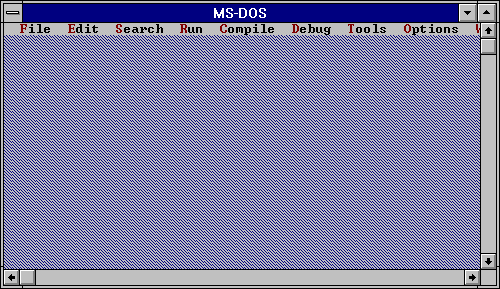
Рис.4. Вид экрана после запуска TURBO PASCAL 7.0.
В верхней части главного окна находится строка основного меню, в которой перечислены названия меню, команды которых используются во время работы в среде программирования. Так, команды меню File используются для выполнения действий с файлами, меню Compile - для трансляции исходной программы в выполняемую, Options - для настройки среды программирования.
Выбрать нужную команду и сообщить системе программирования о необходимости выполнения выбранной команды можно при помощи клавиатуры или мыши.
Клавиатура
Чтобы выбрать и выполнить нужную команду необходимо:
нажать клавишу < F10 > ( в результате одно из меню будет выделено цветом);
используя клавиши перемещения курсора влево или вправо, выделить название нужного меню и нажать клавишу < Enter >;
используя клавиши перемещения курсора вверх и вниз, выделить название нужной команды и нажать клавишу < Enter >.
Мышь
Чтобы выбрать и выполнить нужную команду необходимо:
установить указатель мыши на название нужного меню и щелкнуть (нажать и отпустить) левой кнопкой мыши (появится список команд выбранного меню);
установить указатель мыши на название нужной команды и щелкнуть левой кнопкой мыши.
При появлении списка команд можно заметить, что названия некоторых команд написаны серым цветом, справа от некоторых команд стоит многоточие (...), а рядом с некоторыми - обозначения функциональных клавиш или комбинаций специальных клавиш (рис. 5).
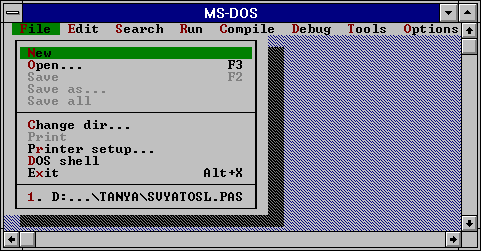
Рис.5. Команды меню File.
Название команд в списке подчиняются определенным правилам, что позволяет получить дополнительную информацию о командах:
Правило |
|
Что это означает |
Название команд выглядит четко (написано черным цветом)
Название команды выглядит нечетко (написано серым цветом)
Многоточие после названия команды
После названия команды указана функциональная клавиша или комбинация клавиш
Стрелка, расположенная справа от названия команды |
|
Команда в данный момент доступна, т. е. может быть выполнена.
Команда в данный момент недоступна, т. е. не может быть выполнена.
После выбора данной команды появится диалоговое окно, запрашивающее дополнительную информацию для выполнения команды.
Приведенная комбинация клавиш является сокращением команды. Команду можно выполнить без предварительного открытия меню нажатием указанной комбинации.
Выполнение команды приводит к открытию ее подменю, содержащему дополнительные команды. |
